多表格数据汇总可以使用透视表,使用函数,今天office教程网分享一个通过合并计算完成多表格数据汇总方法,合并计算分为两种情况,一种情况是:多个表格类别一致数据不同,另一种情况......
2021-11-25 138 excel合并计算 excel多表格数据汇总求和
每次创建图表后都需要设置图表格式,十分麻烦,如果将设置好格式的图表保存为模版,可以方便以后直接调用,今天excel教程网的赵老师就为大家讲述一下excel2007中将图表创建为模板的使用方法。
1、设置好需保存为模板的图表的布局、样式等相关属性。
2、选中该excel图表。
3、切换到【图表工具/设计】菜单选项卡。
4、单击【类型】选项组中的【另存为模版】按钮。
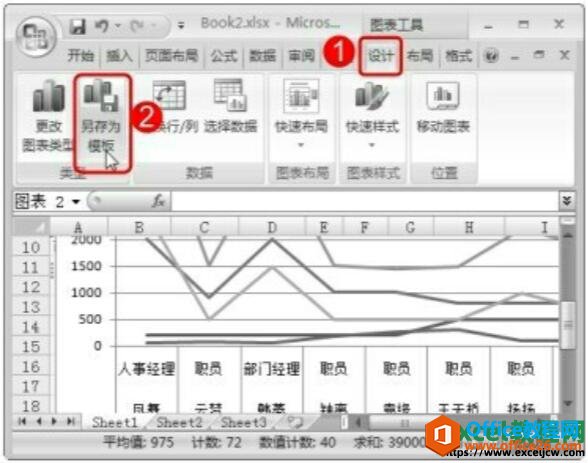
图1
5、弹出【保存图表模版】对话框,在【文件名】文本框中输入文件的名称。
6、单击【保存】按钮即可。
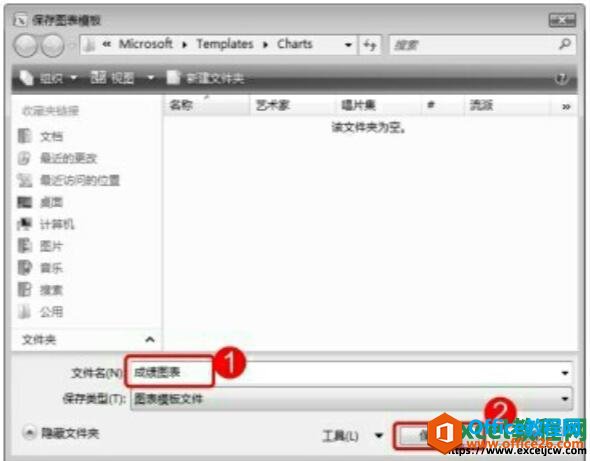
图2
7、将自定义的图表保存为模板以后,可以方便以后继续使用。如果需要调用该模板,可通过下面的操作步骤实现。
8、选中需要设置为图表的数据区域。
9、切换到【插入】菜单选项卡。
10、单击【图表】选项组右下角的展开按钮。
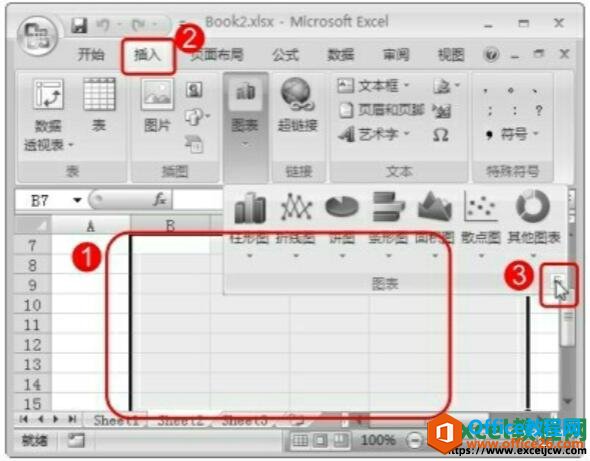
图3
11、弹出【插入图表】对话框,切换到【模版】标签。
12、在对话框右侧的【我的模版】框中选择自定义的图表模版。
13、单击【确定】按钮即可。
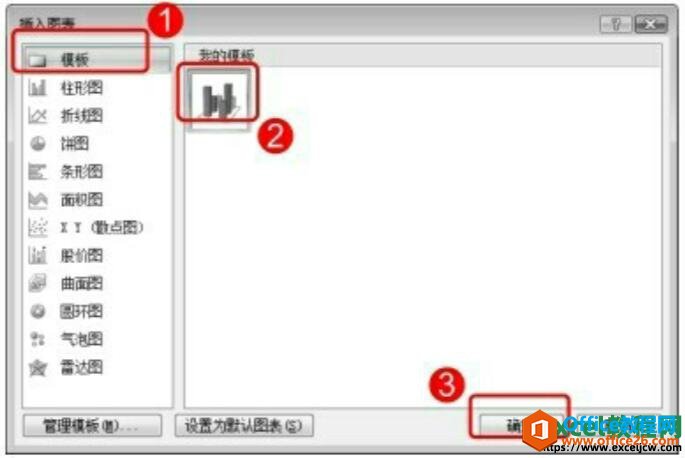
图4
14、自定义图表模板后,如果以后不再需要该模板了,为了节约磁盘空间,可将该图表模板删除,我们在工作表中切换到【插入】菜单选项卡,单击【图表】选项组右下角的展开按钮。

图5
15、在弹出【插入图表】对话框,单击对话框左下角的【管理模板】按钮。
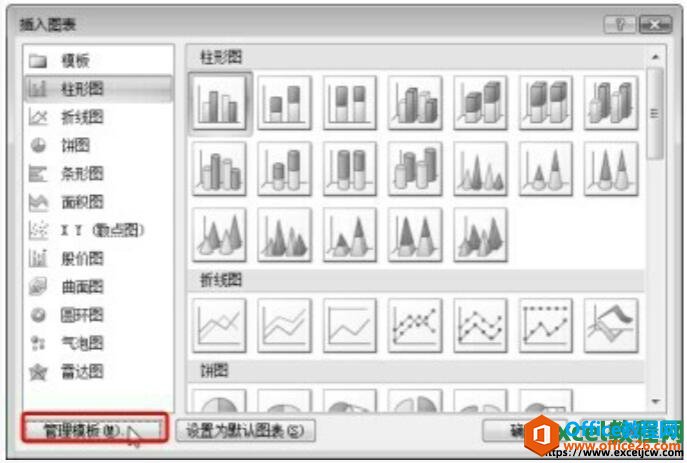
图6
16、打开【Charts】文件夹,使用鼠标右键单击需要删除的自定义模板,在弹出的快捷菜单中选择【删除】命令。
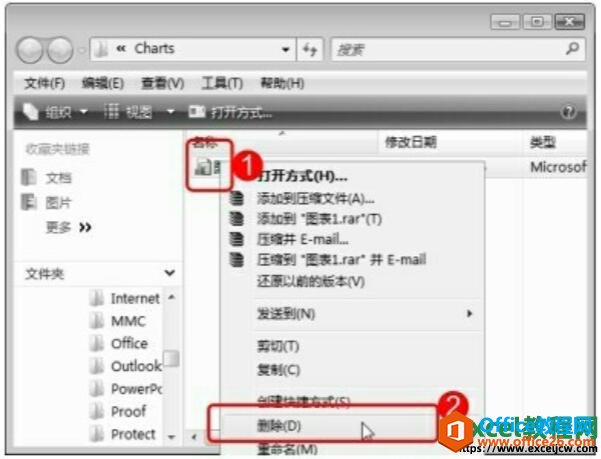
图7
如果用户知道存放Excel自定义图表模板的路径,也可直接将【Charts】文件夹打开,然后删除自定义模板即可。
相关文章

多表格数据汇总可以使用透视表,使用函数,今天office教程网分享一个通过合并计算完成多表格数据汇总方法,合并计算分为两种情况,一种情况是:多个表格类别一致数据不同,另一种情况......
2021-11-25 138 excel合并计算 excel多表格数据汇总求和

Excel图表在工作中常用主要有簇状柱形图、堆积柱形图、百分比堆积柱形图等、条形图、折线图、饼图、气泡图、雷达图等,以及多种类型图表的混合使用。不同的图表具有不同的特点,也具有......
2021-11-25 406 excel图表类型

垂直区域|水平区域|混合区域|不连接区域|填充Excel区域|移动Excel区域|拷贝EXCEL区域Excel区域是由多个单元格组成的集合。本文将会从下面的5个知识点来介绍如何使用excel区域。区域......
2021-11-25 465 Excel区域知识

Excel文件选项卡|Excel快速访问工具栏|ExcelRibbon功能区|Excel视图切换|excel行列|Excel状态栏|Excel帮助文档本节将对Excel的工作窗口中的不同组件做简要的介绍。下面逐一介绍每个窗口组件......
2021-11-25 265 Excel工作窗口

隐藏或最小化Ribbon功能区|新建excelRibbon选项卡和组|重命名Ribbon选项卡|添加Excel命令到新建组|重置excelRibbon功能区|设置Excel快速访问工具栏ExcelRibbon功能是微软Excel里最重要的功能组......
2021-11-25 328 Ribbon功能区 Ribbon功能组件